FC2動画 マニュアル
動画を視聴しよう
現在パソコン版のマニュアルを表示中
スマートフォン版を表示 »動画再生プレーヤーの操作方法
再生プレーヤーの各ボタンについて
FC2動画の再生プレーヤーの各ボタンなどの機能は以下のとおりです。
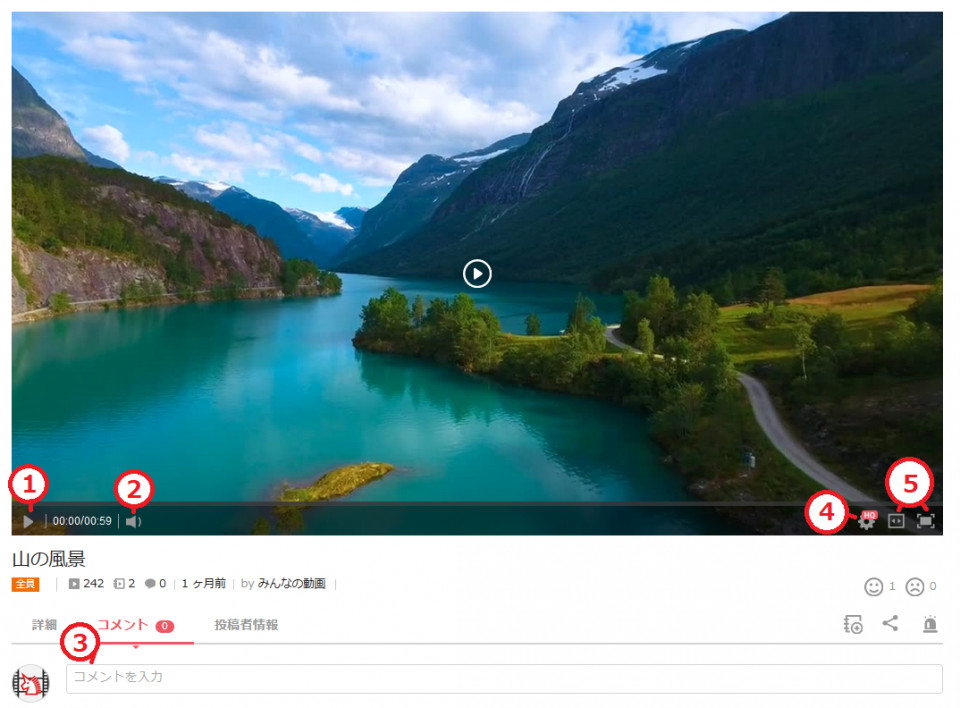
| 1 | 再生、一時停止 | 動画を再生・一時停止できます。 |
|---|---|---|
| 2 | 音量調節ボタン | 音量調節をする際にご利用ください。×印が付いている場合はミュート状態です。 |
| 3 | コメント入力機能 |
動画内にコメントを流すことが可能です。左のコマンドで文字色や文字サイズなどを選択できます。 ※コメントを受け付けない設定になっている動画は表示されません。 |
| 4 | 歯車ボタン |
高画質/通常画質の切り替え、再生速度の変更ができます。 ※HQモード(高画質)は有料会員限定機能です。高画質の場合はボタンに「HQ」と赤く表示されます。 |
| 5 | 全画面ボタン |
動画を全画面等に表示する際にご利用ください。 |
途中再生や再生位置を調整しよう
FC2動画では読み込みが完了していない部分からの途中再生を行うことができます。
また、途中再生しようとしている箇所の動画内容がサムネイル表示されますので、
シークバーを操作してご利用ください。
ショートカットキーを活用しよう
FC2動画の動画再生プレーヤーで対応しているショートカットキーは以下のとおりとなります。
動画再生プレーヤーをアクティブな状態にして(一度クリックして)ご利用ください。
| 巻き戻し | 「←」または「L」 |
|---|---|
| 早送り | 「→」または「J」 |
| 一時停止・再生 | 「スペースキー」または「K」 |
| 最初に移動する | 「Home」 |
| 最後に移動する | 「End」 |
| ボリュームをミュートにする | 「↓」 |
| ボリュームをミュートから戻す | 「↑」 |
| 動画の○○%の位置へスキップ | 「1」~「9」(「5」を押すと50%の位置へスキップ) |
| フルスクリーン | 「F」、解除は「ESC」か右下のフルスクリーンボタン |
スマートフォン・タブレットPCでFC2動画を見よう
スマートフォンなどから動画再生を行う場合は、こちらをご参照ください。
iPhone・iPadからの詳しい動画視聴方法はこちら
Androidスマートフォン・タブレットPCからの詳しい動画視聴方法はこちら
お問い合わせ
ヘルプをご覧になっても問題が解決されない場合は、サポートへお問い合わせください。
FC2動画に関するお問い合わせはこちら